Hướng dẫn sử dụng tính năng đặt bàn
Để sử dụng tính năng đặt bàn, bạn cần tạo bàn cho cửa hàng của mình trên Web Portal.
- Tạo bàn
Trước khi tạo bàn, bạn cần xác định các khu vực trong cửa hàng để thiết lập. Ví dụ, một cửa hàng sẽ có thể có các khu vực để đặt bàn như: Tầng 1, tầng 2, ngoài trời. Để thiết lập các khu vực, bạn làm như sau:
- Bước 1: Truy cập vào Web Portal, chọn mục Cài đặt
- Bước 2: Chọn quản lý bàn. Lưu ý: Tính năng này chỉ hiển thị khi Tài khoản của bạn khi đăng ký là ngành Ăn uống
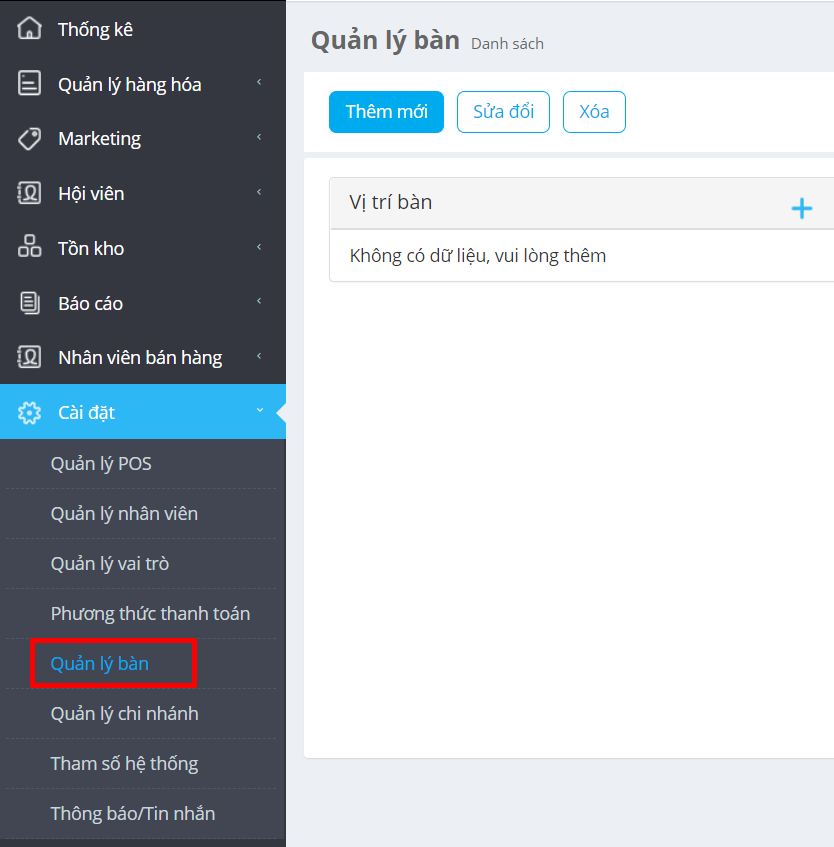
- Bước 3: Thêm mới Khu vực đặt bàn
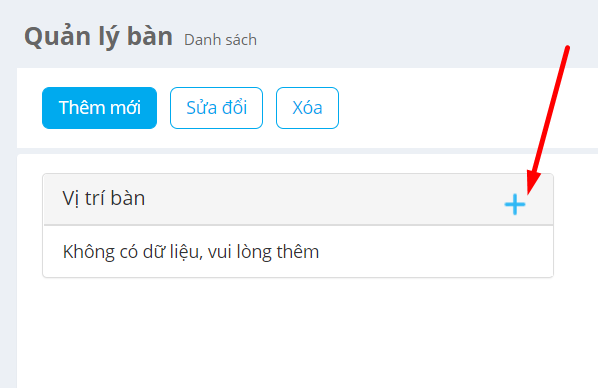
- Bước 4: Điền thông tin của khu vực đặt bàn và click Lưu
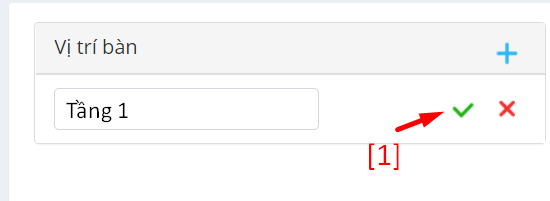
Sau khi thêm các khu vực, bạn tiến thành tạo bàn theo các bước sau:
- Bước 1: Click vào nút Thêm mới
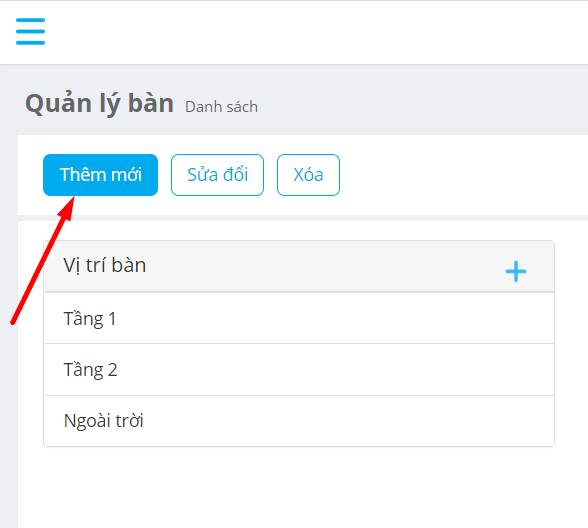
- Bước 2: Điền thông tin Bàn và click Xác nhận
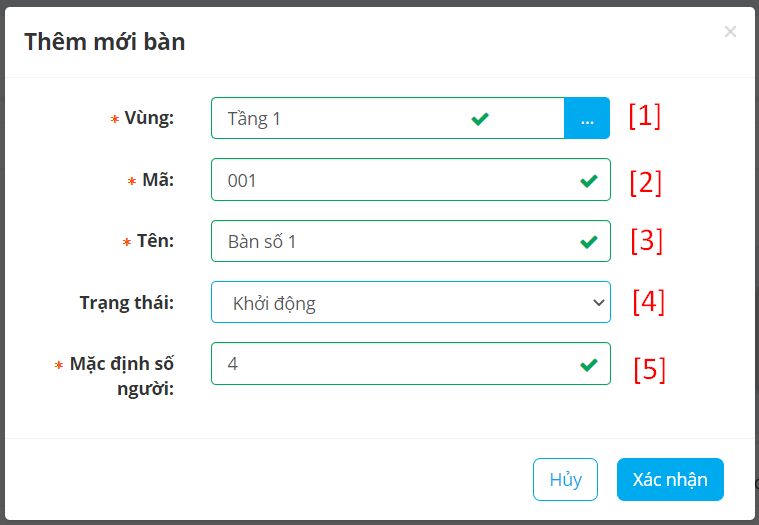
[1]. Vùng: Bạn cần chọn khu vực để đặt bàn. Khi click vào trường này sẽ mở ra pop-up hiển thị các khu vực để đặt bàn mà bạn đã thêm trước đó
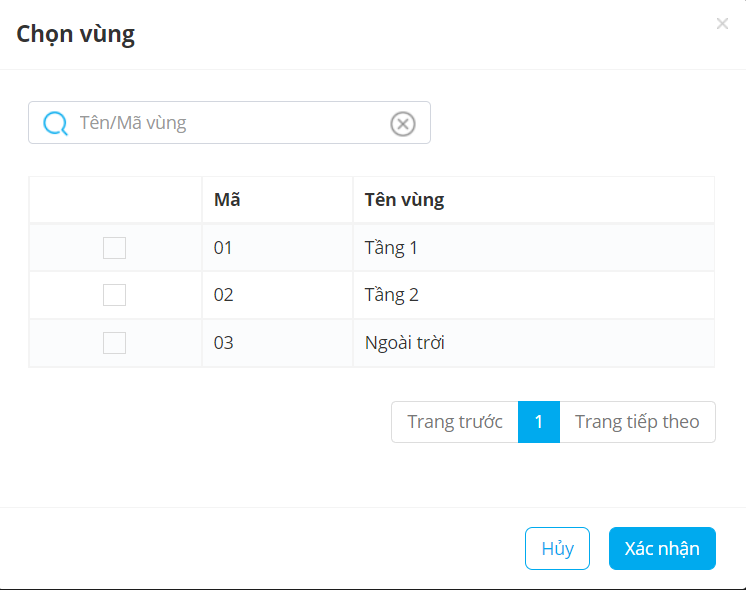
[2]. Mã: Bạn cần đặt mã cho bàn sẽ tạo. Mã này gồm 3 chữ số và không được đặt trùng với các bàn đã tạo trước đó
[3]. Tên: Tên bàn
[4]. Trạng thái bàn: Mặc định để trạng thái khởi động
[5]. Mặc định số người của bàn sẽ tạo
Sau khi lưu thành công, bạn sẽ tiến hành đồng bộ và gọi món cho bàn trên ứng dụng TetePOS.
Để đồng bộ, bạn click vào nút Đồng bộ dữ liệu
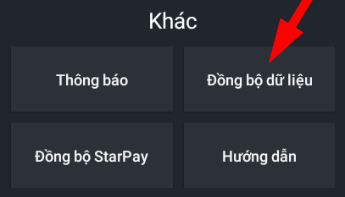
Sau khi đồng bộ thành công, bạn click vào tính năng Đặt bàn trên Menu
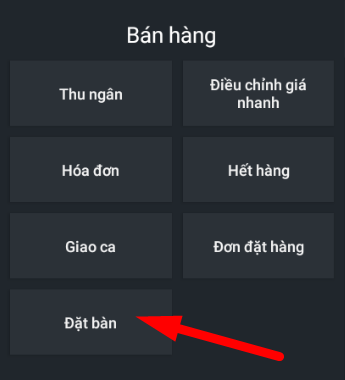
Danh sách bàn mà bạn đã thêm từ Web Portal được hiển thị như sau:
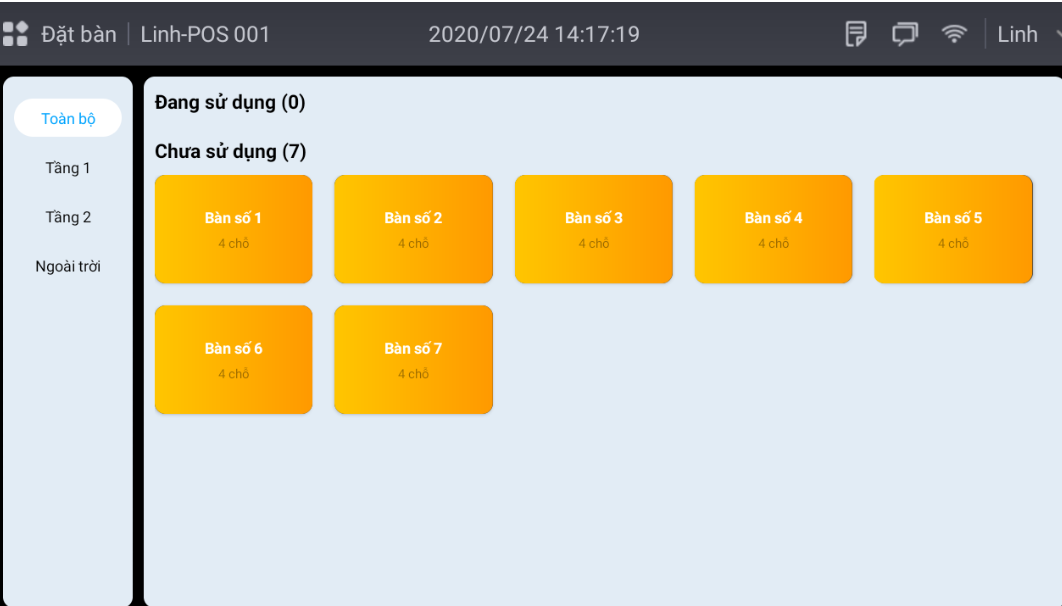
Trong đó, trạng thái:
- Đang sử dụng: Bàn đang có khách dùng hoặc bàn đang chờ thanh toán
- Chưa sử dụng: Bàn còn trống
Để gọi món cho từng bàn, bạn làm theo các bước sau:
- Bước 1: Chọn bàn
- Bước 2: Sau khi chọn bàn, bạn chọn món ở Màn hình thu ngân
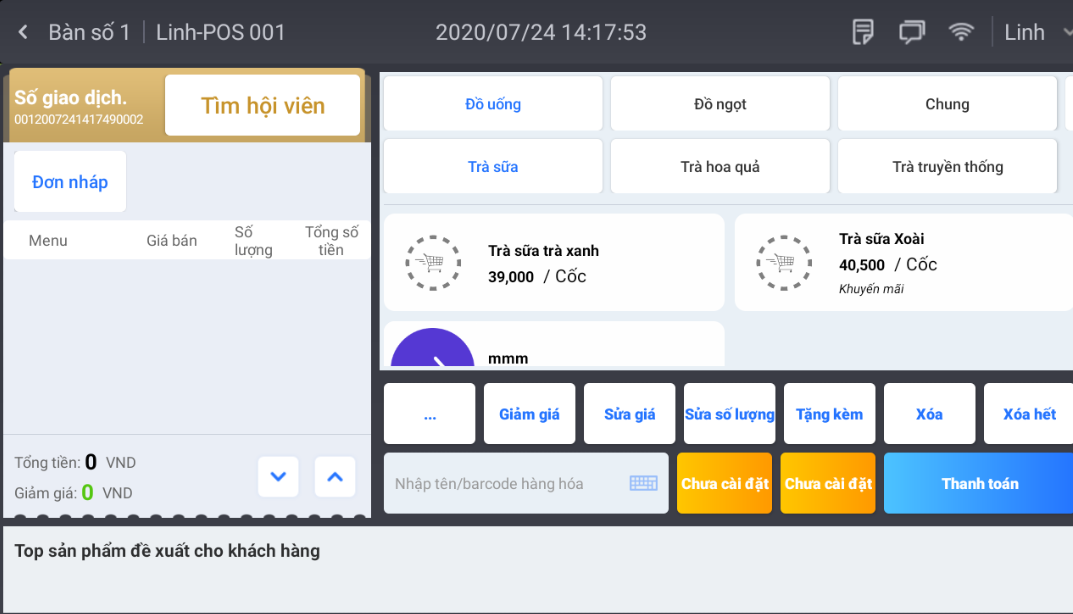
Trong trường hợp bạn muốn đổi bàn, bạn click vào nút  trên màn hình thu ngân và chọn nút Đổi bàn
trên màn hình thu ngân và chọn nút Đổi bàn
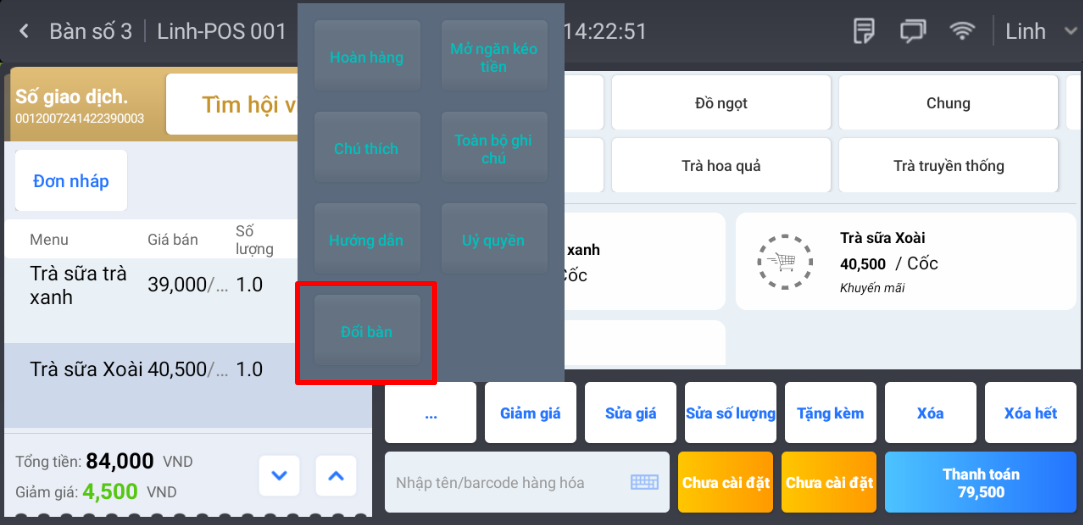
Trên màn hình hiển thị ra 1 pop-up hiển thị các bàn còn trống để bạn có thể chọn. Bạn chọn bàn muốn đổi và click Đồng ý
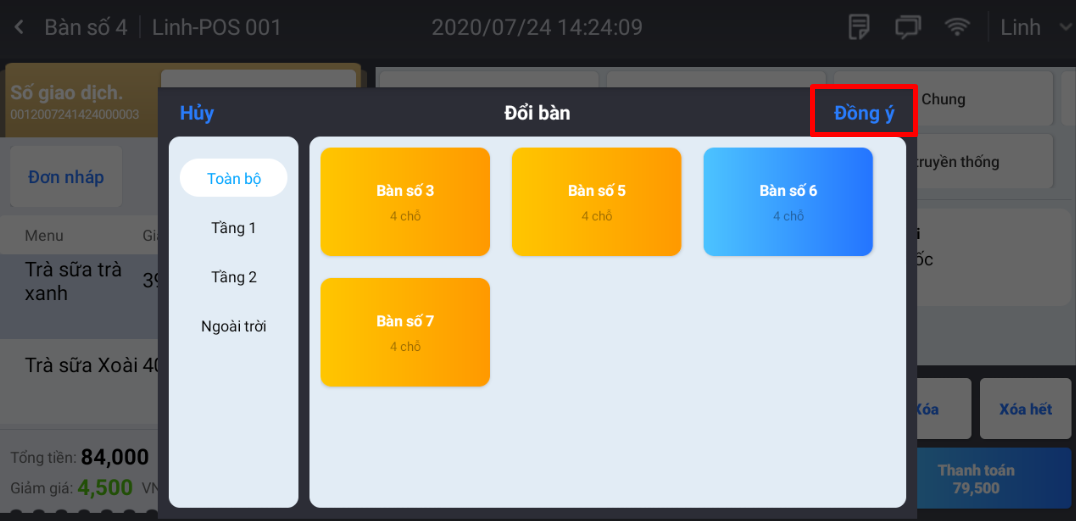
Khi đổi bàn thành công, hệ thống sẽ hiển thị thông báo, đồng thời chuyển bàn của bạn về trạng thái chờ Thanh toán.
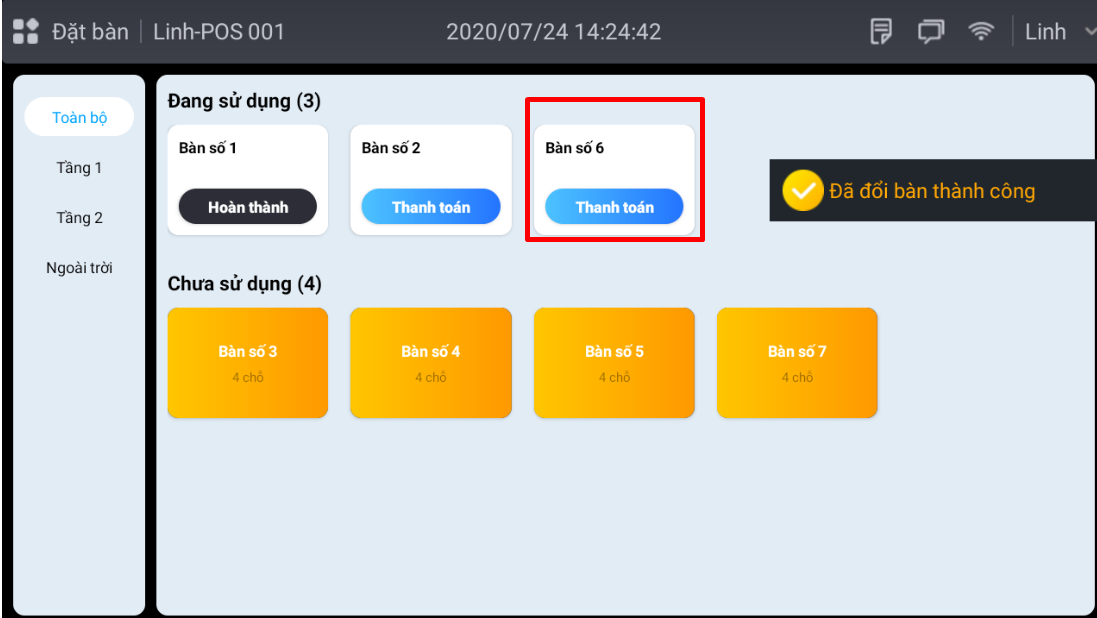
- Bước 3: Thanh toán đơn hàng. Bàn mà bạn vừa thanh toán thành công sẽ được chuyển về trạng thái Hoàn thành. Bạn cần click vào nút Hoàn thành để hoàn tất quá trình Gọi món
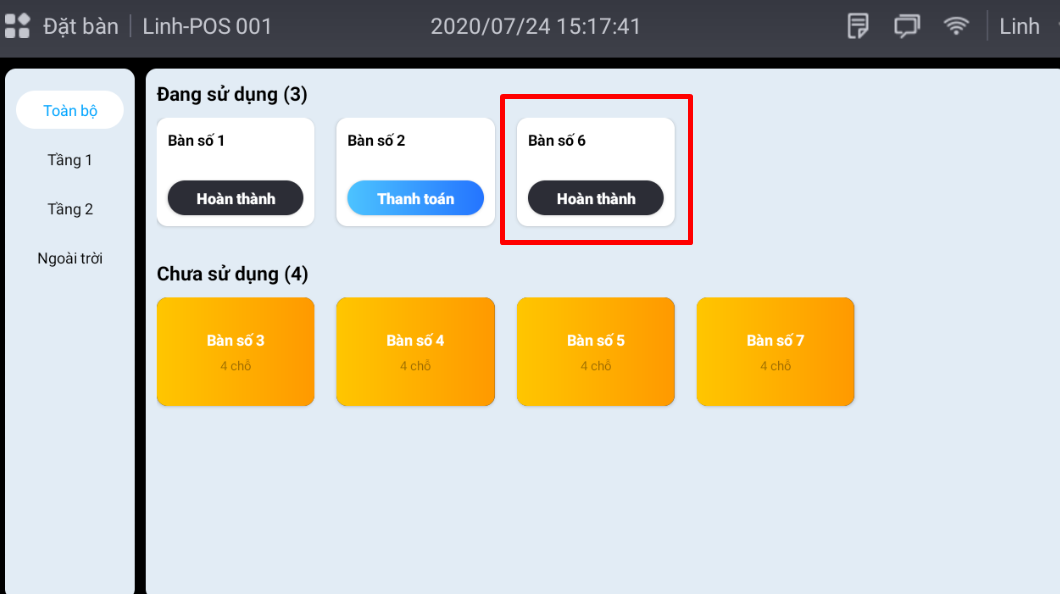
Trong trường hợp cửa hàng của bạn áp dụng thanh toán khi khách hàng rời bàn, bạn thực hiện như sau:
- Tiến hành chọn bàn và đặt món
- Click vào nút đơn nháp
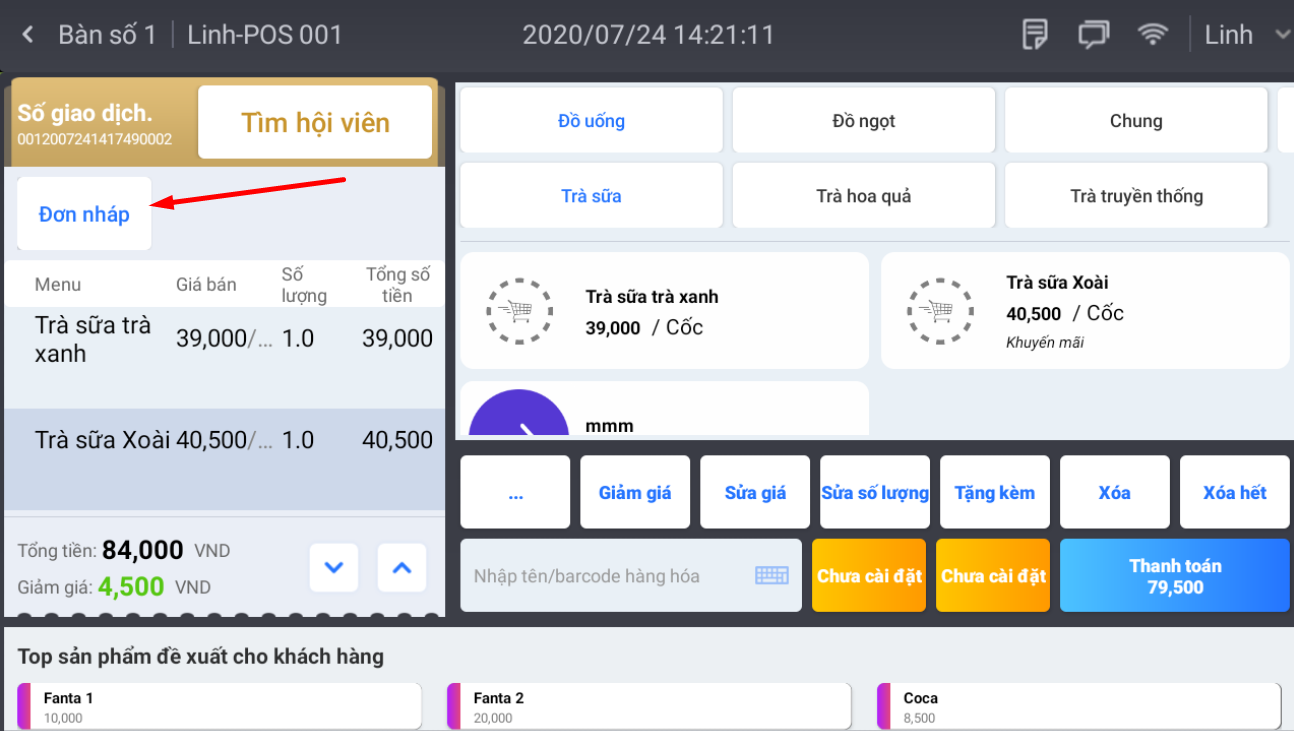
- Sau đó, bạn sẽ thấy đơn hàng mà bạn vừa treo sẽ được chuyển về trạng thái Thanh toán, đồng thời bàn đó sẽ được chuyển vào trạng thái Đang sử dụng
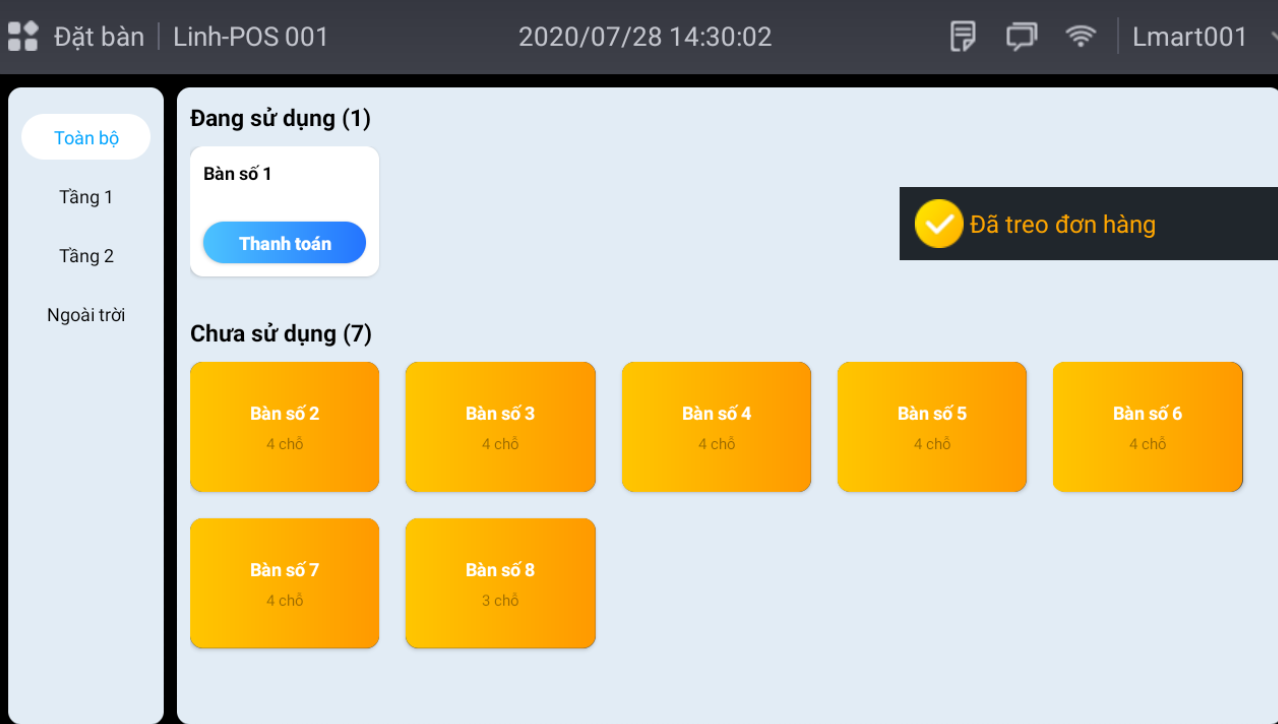
Khi khách hàng dùng món xong và rời bàn đến quầy thanh toán, bạn thực hiện click vào bàn đang chờ thanh toán và tiếp tục thực hiện thao tác thanh toán như bình thường